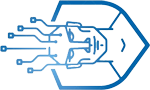Tạo chấm trong word | Cách tạo dòng chấm chấm trong word siêu dễ

Tạo chấm trong word đang là từ khóa được rất nhiều bạn tìm kiếm. Vậy nên hôm nay Blog Máy Tính sẽ mang đến các bạn nội dung Tạo chấm trong word | Cách tạo dòng chấm chấm trong word siêu dễ thông qua video và nội dung dưới đây:
Mua sản phẩm này trên Shopee: Mua Ngay
Mua sản phẩm này trên Lazada: Mua Ngay
Mua sản phẩm này trên Tiki: Mua Ngay
Trong video này mình sẽ hướng dẫn cho bạn cách sử dụng Tab để tạo dòng chấm chấm trong word siêu dễ.
Trong word khi soạn các biểu mẫu như: Giấy kết hôn, đăng ký nhập học…. Mà chưa biết thông tin của người nhập, thì người ta hay để là dòng chấm chấm để người khác điền thông tin vào.
Nếu làm theo cách thủ công, như là gõ ký tự chấm trên bàn phím, thì nhìn chẳng chuyên nghiệp với lại mất thời gian. Thay vì vậy, bạn hoàn toàn có thể tạo ra dòng chấm chấm trong word hoàn toàn tự động, bằng cách sử dụng Tab.
Trong bài viết này, mình sẽ hướng dẫn cho bạn cách tạo dòng chấm trong word
CÁCH TẠO DÒNG CHẤM TRONG WORD
Mình sẽ hướng dẫn cho bạn tạo cách dấu chấm trong word, bằng cách thực hành biểu mẫu dưới đây:
Sử dụng Tab tạo dòng chấm chấm
Để làm được bài tập dạng này, thì bạn phải hiểu cơ bản về Tab. Nếu chưa biết thì bạn nên tham khảo bài viết này: Cách đặt Tab trong word
Thực hiện:
Bước 1: Kiểm tra thanh thước trên word đã bật lên chưa
Kiểm tra thanh thước đã bật lên chưa
Nếu chưa, thì bạn vào Tab View tích chọn vào Ruler.
Bật thanh thước lên trong word
Bước 2: Nhập nội dung Họ và tên, sau đó chọn vào 1 Tab bất kỳ có thể là: Tab trái, Tab phải, Tab giữa đều được. Sau đó đặt vào vị trí 16cm trên thanh thước.
Sử dụng Tab
Nếu bạn đặt nhầm vị trí Tab trên thanh thước thì nhớ bấm Ctrl + Z và đặt lại nhé.
Bước 3: Bấm đúp chuột vào vị trí Tab ở khoảng cách 16cm.
Đặt Tab
Bước 4: Hộp thoại Tab xuất hiện, bạn thiết lập như sau:
1. Trong Tab stop position, chọn vào vị trí mà bạn đã đặt Tab, tức là khoảng cách 16cm.
2. Trong Leader chọn kiểu số 2 là chấm chấm.
3 Chọn OK để lưu lại.
Tùy chọn Tab trong word
Sau đó bạn bấm phím Tab trên bàn phím, thì lập tức dòng chấm chấm sẽ xuất hiện.
Kết quả dòng chấm chấm xuất hiện
Lưu ý: Khi xuống dòng dưới thì Tab bạn đặt ở vị trí 16cm vẫn còn, bạn có thể tận dụng để làm tiếp ở những dòng ở dưới.
Bước 5: Bấm Enter xuống dòng và nhập nội dung Ngày sinh, Sau đó bạn đặt thêm 1 Tab ở vị trí 9 cm.
Đặt Tab trong word
Tiếp theo, bạn bấm đúp chuột vào Tab ở vị trí 9cm.
Sử dụng Tab trong word
Sau đó bạn thiết lập như hình dưới đây:
Chọn Tab
Sau khi thiết lập xong, thì bạn bấm phím Tab trên bàn phím. Kết quả sẽ như hình dưới đây.
tab
Tiếp theo, bạn gõ tiếp nội dung Quê quán. Sau đó bạn bấm phím Tab luôn vì Tab ở vị trí 16cm đã thiết lập rồi, lúc này bạn sẽ thấy xuất hiện các dòng chấm chấm.
Lúc này, bạn đã thiết lập xong ở 2 Tab ở vị 9cm và 16cm. Nên ở dòng 3 sẽ tận dụng, mà không cần phải thiết lập nữa.
Bước 6: Ở dòng thứ 3, bạn đặt thêm 1 Tab để tạo dòng chấm chấm ở sau nội dung Đối tượng. còn 2 dòng chấm chấm sau nội dung Dân tộc và CMND sẽ sử dụng lại Tab đã đặt trước đó.
Nếu khoảng cách Tab chưa được đẹp, thì bạn có thể rê chuột vào và di chuyển các Tab với khoảng cách hợp lý.
tab-word
Bước 7: Nhập nội dung Lý do, sau đó xóa 2 Tab ở vị trí 5.75 cm và 11cm đi. Bằng cách giữ chuột kéo xuống khỏi thanh thước.
Chỉ giữ lại Tab ở vị trí 16 cm. Sau đó bấm phím Tab 3 lần. Kết quả sẽ hiển thi ra 3 dòng chấm chấm.
KẾT LUẬN
Như vậy là trong bài viết này, mình đã hướng dẫn các bạn cách tạo dòng chấm trong word
Đây là chỉ là 1 bài tập mẫu, đối với các bài tập dạng khác mà có sử dụng Tab thì các bạn cũng làm tương tự. Hy vọng kiến thức này sẽ hữu ích đối với bạn. Chúc bạn thành công!
————————————————————————————————
Hãy đăng ký kênh, like và share để xem nhiều video bổ ích hơn
Đăng Ký (Subscribe) :
Fanpage:
Bạn có thể xem thêm, các nội dung hữu ích sau
Thủ thuật word:
Thủ thuật Excel:
Kiến thức cơ bản trong máy tính:
Hướng dẫn cài phần mềm:
cảm ơn các bạn
——————————————————————–
– Giới thiệu kênh :
kênh kiến thức tin học là kênh hướng dẫn các kiến thức, thủ thuật về tin học như word , excel, thủ thuật máy tính giúp các bạn nâng cao kiến thức
Chân thành cảm ơn các bạn đã theo dõi video này và hãy để lại bình luận để tôi phục vụ các bạn tốt nhất
——————————————
Thực hiện bởi kênh kiến thức tin học
Tag: Tạo chấm trong word, Cách tạo dòng chấm chấm trong word, Cách tạo dòng chấm trong word, Cách đặt Tab dấu chấm trong Word, Cách tạo dấu chấm đầu dòng trong Word 2016, Cách tạo dòng chấm, Tạo dòng chấm chấm, Cách tạo dấu chấm trong word, tạo dấu chấm tự động trong Word, Cách tạo dấu chấm trong word 2016, microsoft word, word, dấu chấm chấm trong word
Cảm ơn các bạn đã theo dõi chủ đề Tạo chấm trong word | Cách tạo dòng chấm chấm trong word siêu dễ. Blog Máy Tính hy vọng đã giúp được bạn giải đáp được vấn đề, mọi thắc mắc hay bình luận xuống phía dưới.
Xem thêm: https://blogmáytính.vn/category/review